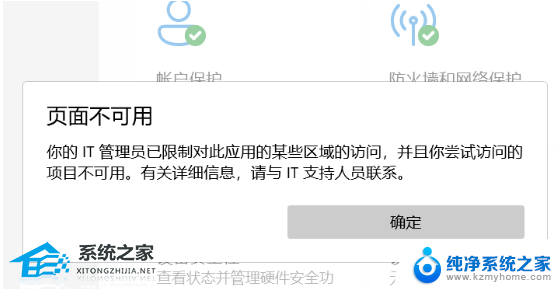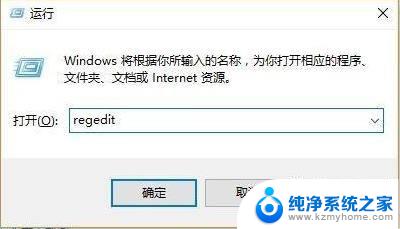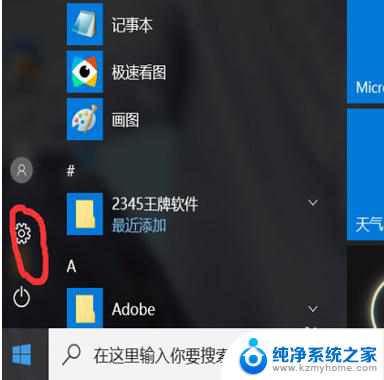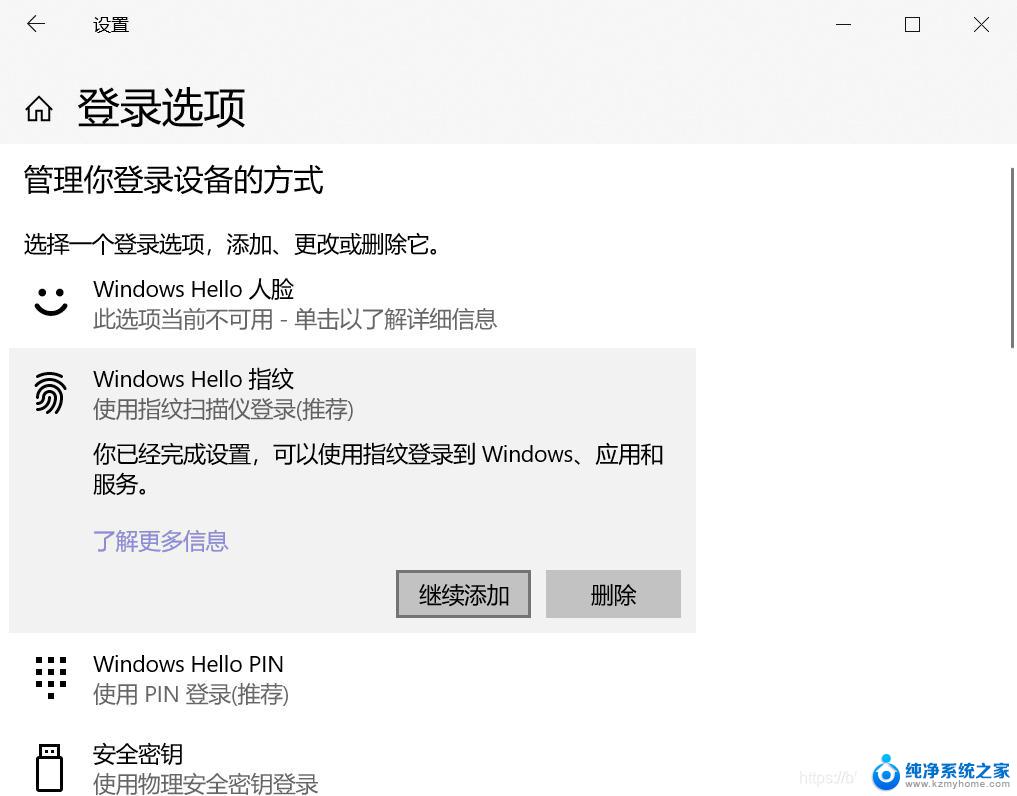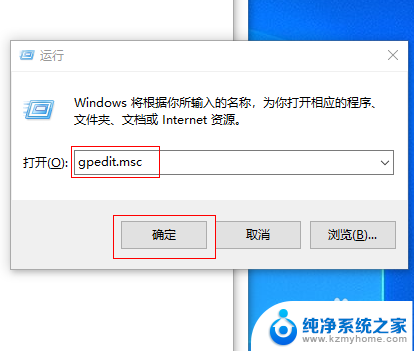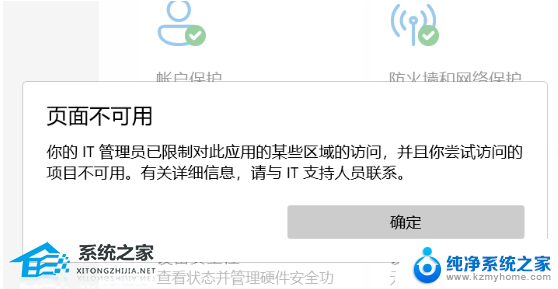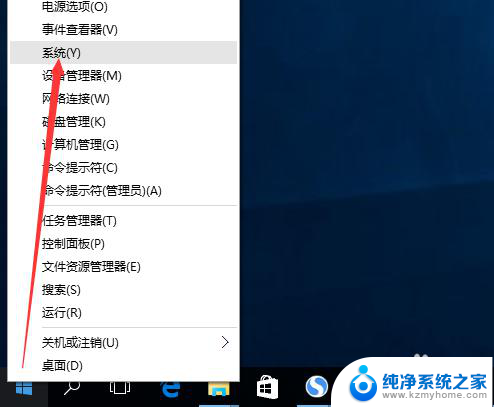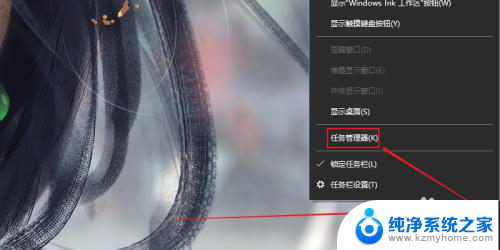c:\windows\system32\desktop不可用 Win10开机提示桌面位置不可用怎么办
随着科技的不断发展,电脑已经成为了我们日常生活中不可或缺的工具,有时候我们也会遇到一些问题,比如在Win10开机时提示桌面位置不可用的情况。这意味着我们无法正常访问桌面上的文件和应用程序,给我们的工作和生活带来了一定的困扰。面对这样的情况,我们应该如何解决呢?本文将会探讨一些解决方法,帮助大家重新恢复桌面的正常使用。
一、问题描述
Windows 10系统开机显示:C:\WINDOWS\system32\config\systemprofile\Desktop位置不可用。
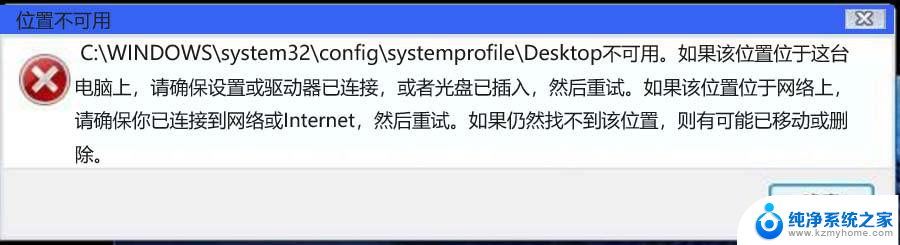
二、桌面位置不可用的解决办法
方法一:重新启动Windows 资源管理器。
按下键盘上的Ctrl+Alt+Del组合键,进入系统注销界面。点击:任务管理器,在打开的任务管理器窗口中点击【文件】,在弹出的新建任务对话框中,输入:explorer,再点击复选 以系统管理权限创建此任务。最后点击:确定,重新启动资源管理器。

方法二:复制系统盘中的【桌面】文件夹到 C:\WINDOWS\system32\config\systemprofile文件夹里。
进入资源管理器,点击:系统C:\盘 - 用户 - Administraor(本机使用的用户名),可以看到一个【桌面】文件夹;

右键点击桌面文件夹 - 复制;
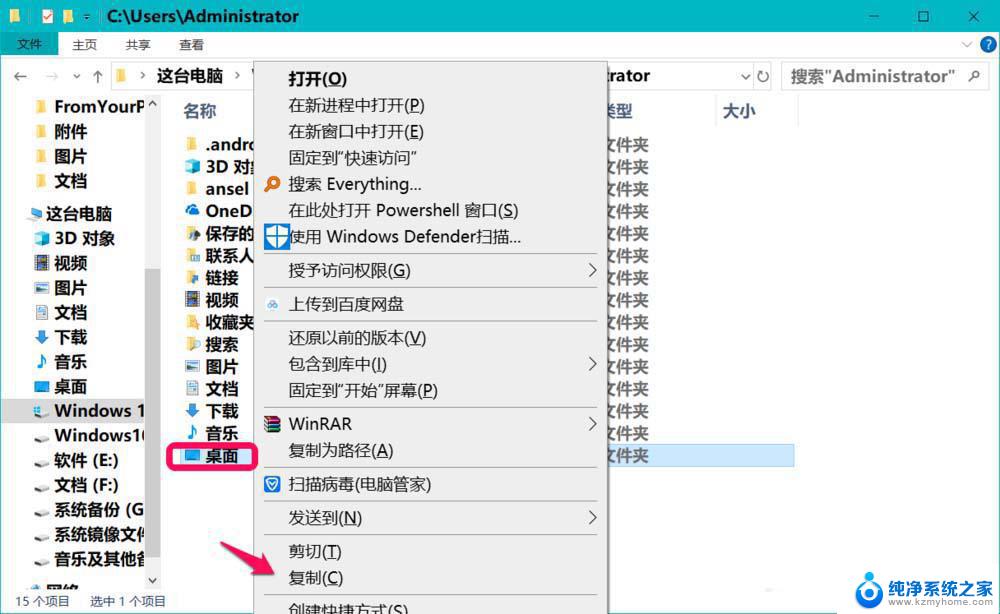
打开:C:\WINDOWS\system32\config\systemprofile 文件夹,右键点击空白处 - 粘贴;
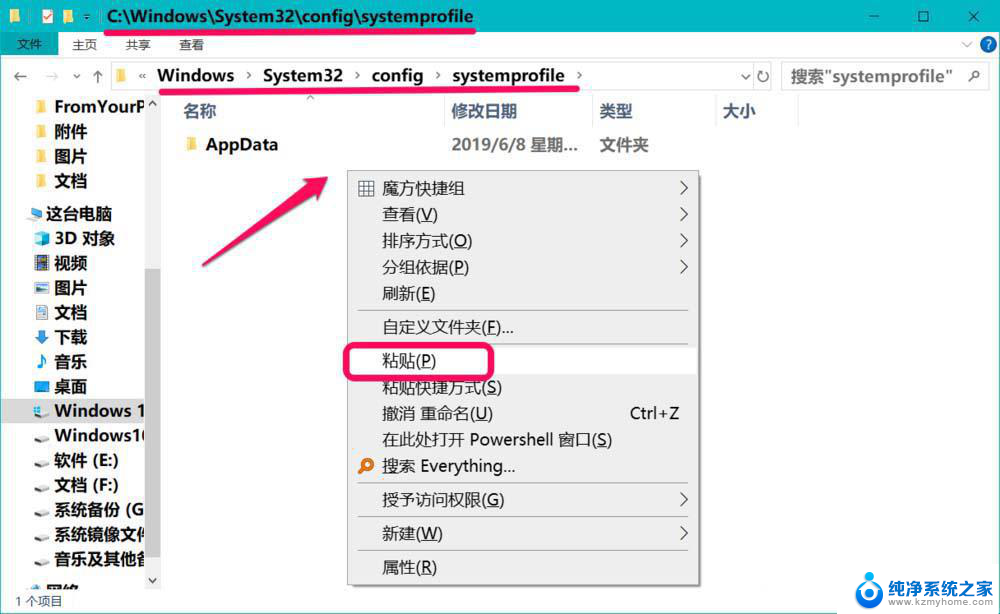
【桌面】文件夹便粘贴到了systemprofile 文件夹里,退出系统盘,重启计算机,问题应该得以解决。
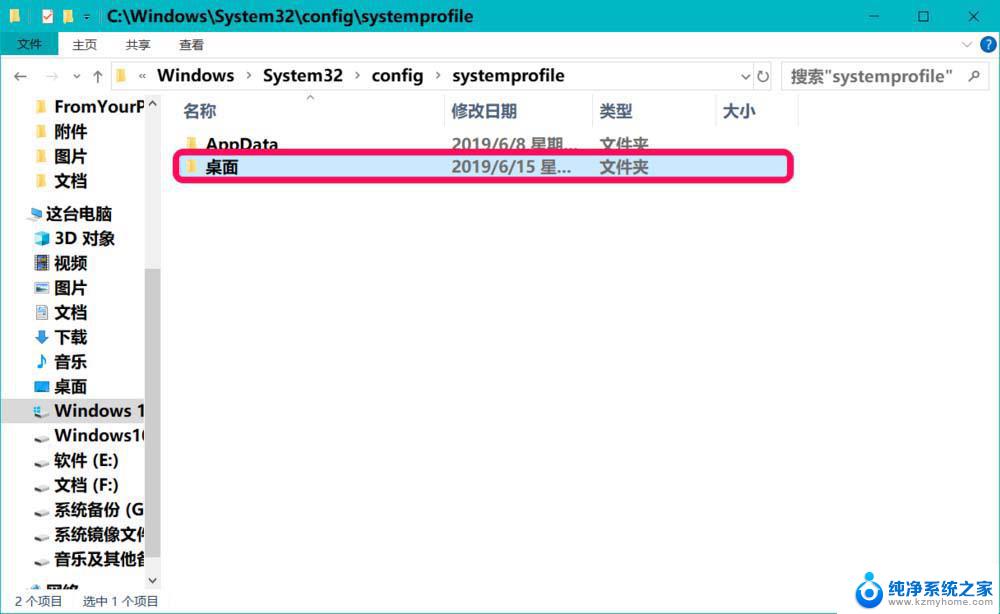
方法三:修改User Shell Folders中Desktop字符串值的数值数据。
在【运行】对话框中输入:regedit 命令,点击确定或按下键盘上的回车键,打开注册表编辑器;

复制:\HKEY_CURRENT_USER\Software\Microsoft\Windows\CurrentVersion\Explorer\Shell Folders 注册表路径到注册表编辑器的地址栏中;
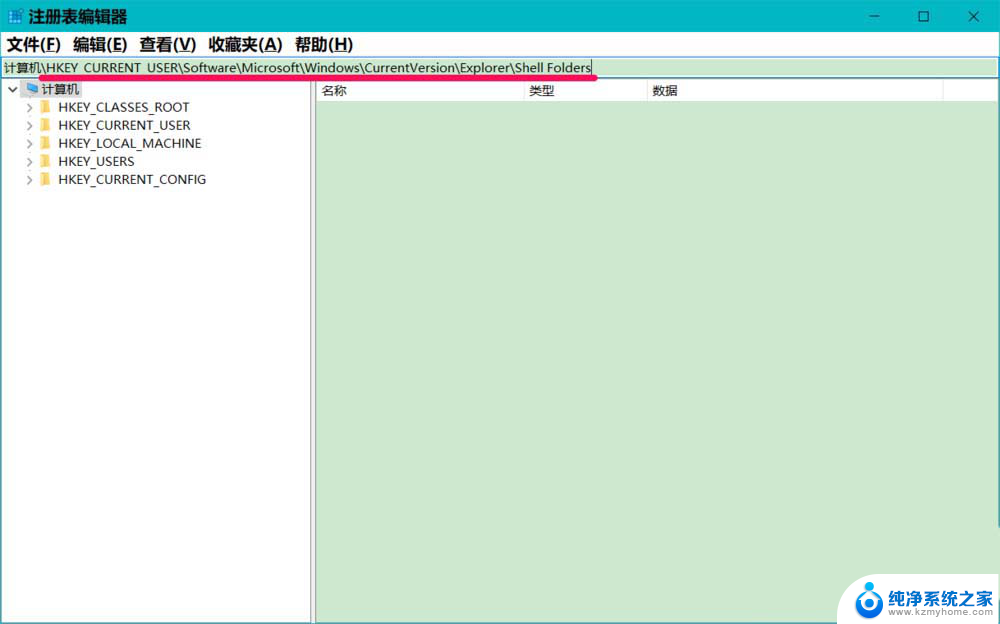
粘贴完成后,我们按下键盘上的回车键,定位到Shell Folders,在对应的右侧窗口中找到并左键双击:Desktop;
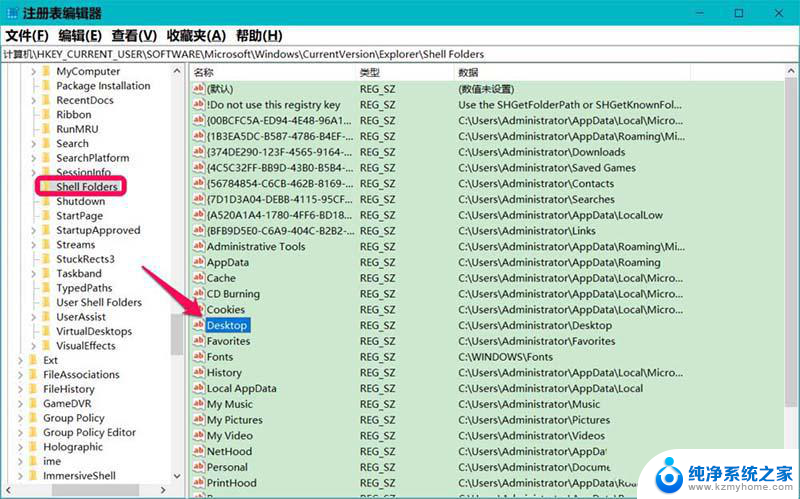
以上是c:\\windows\\system32\\desktop不可用的全部内容,如果您遇到类似的问题,可以参考本文中的步骤进行修复,希望对大家有所帮助。